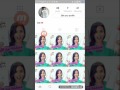محتويات
إنشاء حساب عبر إنستقرام
تختلف طريقة إنشاء حساب (Sign up) على إنسغرام (Instagram) من خلال التطبيق عنها من خلال المتصفح، وفيما يأتي طريقة كل منهما:
إنشاء حساب عبر التطبيق
فيما يأتي خطوات إنشاء حساب جديد عبر إنستجرام، ومن خلال استخدام التطبيق الخاص بالهواتف المحمولة:[١]
- تنزيل تطبيق إنستغرام من متجر التطبيقات (App Store) في هواتف آيفون، أو تنزيله من متجر جوجل بلاي (Google play) في الهاتف الذي يعمل بنظام تشغيل أندرويد.
- تثبيت تطبيق إنستغرام على الهاتف، وفتحه.
- النقر على خيار التسجيل باستخدام عنوان البريد الإلكتروني أو رقم الهاتف (Sign Up With Email or Phone Number) في التطبيق الخاص بهواتف أندرويد، أو النقر على خيار إنشاء حساب جديد (Create New Account) في التطبيق الخاص بالهواتف التي تعمل بنظام تشغيل آيفون.
- إدخال عنوان البريد الإلكتروني أو رقم الهاتف المُراد التسجيل من خلاله على إنستغرام.
- النقر على زر التالي (Next).
- إنشاء اسم مُستخدِم (Username) للحساب الجديد على إنستغرام، ثمّ إدخال كلمة المرور (Password) الخاصة بحماية الحساب الجديد.
- تعبئة المعلومات المتعلقة بالملف الشخصي (Profile) للمُستخدِم على الحساب الجديد.
- النقر على زر التالي (Next).
إنشاء حساب عبر المتصفح
فيما يأتي خطوات إنشاء حساب جديد على إنستغرام، ومن خلال المتصفح الموجود على جهاز الحاسوب الخاص بالمُستخدِم:[١]
- فتح أحد متصفحات الويب المتوفرة على جهاز الحاسوب، ثمّ التوجُه من خلاله إلى الموقع الإلكتروني لإنستغرام على شبكة الإنترنت، والذي يُمكن الوصول إليه عبر النقر على الرابط الآتي: اضغط هنا.
- النقر على خيار إنشاء حساب (Sign Up).
- إدخال معلومات التسجيل الظاهرة على شاشة الموقع، والتي تتضمن الآتي:[٢]
- عنوان البريد الإلكتروني الخاص بالمُستخدِم (Email Address)، أو رقم الهاتف المحمول (Mobile Number).
- الاسم الكامل للمُستخدِم (Full Name).
- اسم المُستخدِم للحساب الجديد (Username).
- كلمة المرور (Password) التي يرغب المُستخدِم بتعيينها لحماية الحساب الجديد.
- النقر على زر التسجيل (Sign up).
ملاحظة: يُمكن التسجيل على إنستغرام من خلال حساب فيسبوك الخاص بالمُستخدِم، من خلال التطبيق أو المتصفح، حيث سيتوجب على المُستخدِم أن يكون قيد الدخول على حساب فيسبوك للتسجيل من خلاله، وبحال أردت حذف الإنستجرام يمكن ذلك بطريقة سهلة.[١]
تحميل صورة أو فيديو على إنستقرام
تختلف طريقة تحميل صورة على إنسغرام (Instagram) من خلال التطبيق عنها من خلال المتصفح، وفيما يأتي طريقة كل منهما:
تحميل صورة أو فيديو عبر التطبيق
فيما يأتي خطوات تحميل أو نشر فيديو أو صورة على حساب إنستغرام الخاص بالمُستخدِم، ومن خلال استخدام التطبيق الخاص بالهواتف المحمولة:[٣][٤]
- فتح تطبيق إنستغرام على الهاتف المحمول الخاص بالمُستخدِم.
- النقر على رمز تحميل منشور جديد والظاهر على رمز إضافة (+) على شاشة التطبيق.
- اختيار نشر صور أو نشر فيديو، كالآتي:
- النقر على خيار صورة (Photo)، ثمّ النقر على شكل الدائرة الموجودة أسفل الشاشة ليتمّ التقاط صورة جديدة، ويُمكن اختيار صورة موجودة على جهاز المُستخدِم من خلال النقر على خيار المكتبة (Library) في التطبيق الخاص بالهواتف التي تعمل بنظام تشغيل (iOS)، أو النقر على خيار المعرض (Gallery) في الهواتف التي تعمل بنظام تشغيل أندرويد.
- النقر على خيار فيديو (Video)، ثمّ النقر مُطولاً على شكل الدائرة الموجودة أسفل الشاشة ليتمّ البدء بتسجيل الفيديو، ويُمكن اختيار فيديو موجود على جهاز المُستخدِم من خلال النقر على خيار المكتبة (Library) في التطبيق الخاص بالهواتف التي تعمل بنظام تشغيل (iOS)، أو النقر على خيار المعرض (Gallery) في التطبيق الخاص بالهواتف التي تعمل بنظام تشغيل أندرويد.
- إضافة أيّة فلاتر أو تأثيرات يرغب المُستخدِم بإضافتها إلى الصورة أو الفيديو المُراد نشره.
- النقر على خيار مشاركة (Share) ليتمّ تنزيل الفيديو أو الصورة على حساب المُستخدِم على إنستغرام.[٥]
تنزيل صورة أو فيديو عبر الحاسوب
يُمكن استخدام إنستغرام عبر جهاز الحاسوب من خلال الانتقال إلى الموقع الإلكتروني لإنستغرام على شبكة الإنترنت، ولكن استخدام إنستغرام عبر الموقع يجعل المُستخدِم مُقيداً ففي حين أنّ بإمكان المُستخدِم إضافة التعليقات والإعجابات عبر الموقع، إلّا أنّه لا يُمكنه نشر الصور والفيديوهات على الموقع بشكل مباشر،[٦] ولكن يُمكن القيام بهذا الأمر من خلال استخدام أحد البرامج التي يتمّ تنزيلها على جهاز الحاسوب، مثل برنامج (Bluestacks) الذي يحاكي نظام تشغيل أندرويد على الحاسوب، فيتمّ تنزيل إنستغرام من خلال هذا البرنامج، ثمّ يتمّ استخدامه بشكل مُشابه لطريق استخدامه على التطبيق الخاص بالهواتف التي تعمل بنظام تشغيل أندرويد.[٧]
كما يُمكن نشر فيديو أو صورة على حساب إنستغرام الخاص بالمُستخدِم، ومن خلال استخدام أحد متصفحات المواقع الإلكترونية المتوفرة على أجهزة الحاسوب التي تعمل بنظام تشغيل ويندوز (Windows)، ونظام تشغيل ماك (Mac)، وهي كما يأتي:
نشر الصور والفيديوهات عبر حاسوب ويندوز
فيما يأتي خطوات نشر فيديو أو صورة في الهواتف التي تعمل بنظام تشغيل ويندوز:[٦]
- فتح متصفح جوجل كروم على جهاز الحاسوب، والانتقال إلى الموقع الخاص بإنستغرام على شبكة الإنترنت، ويُمكن الوصول إلى الموقع الإلكتروني عبر النقر على الرابط الآتي: اضغط هنا.
- تسجيل الدخول إلى حساب إنستغرام المُراد النشر من خلاله.
- النقر باستخدام زر الفأرة الأيمن على أيّ مكان فارغ في شاشة الموقع.
- النقر على خيار الفحص (Inspect) أو يُمكن الضغط على مفاتيح (CTRL+Shift+I) من لوحة المفاتيح.
- النقر على الرمز الظاهر على هيئة جهاز لوحي (Tablet) وبجانبه هاتف من نوع آيفون،[٨] ويشير هذا الرمز إلى ما يُعرف بشريط تبديل أدوات الجهاز (Toggle Device Toolbar).
- النقر على رمز السهم المُحاذي لكلمة (Responsive)، ثمّ اختيار أحد أجهزة الهاتف المحمولة الظاهرة في القائمة المنسدلة.
- النقر على رمز القائمة المنسدلة المتعلق بتكبير وتصغير شاشة العرض، ثمّ النقر على خيار مناسب للنافذة (Fit to Window)، لتتغير طريقة عرض الموقع بحيث تصبح متشابه لطريقة عرضه في أجهزة الهواتف المحمولة.
- عمل تحديث للصفحة (Refresh) أو الضغط على مفتاح (F5) من لوحة المفاتيح إذا لم تظهر الخيارات كما هي على الهاتف المحمول؛ كرمز الإضافة (+)، وأيقونة الرئيسية، وأيقونة البحث، وغيرها.
- النقر على رمز إضافة (+) الظاهر أسفل شاشة الموقع.[٩]
- اختيار الصورة أو الفيديو المُراد نشره على إنستغرام، ثمّ النقر على خيار فتح (Open).[٩]
- النقر على زر مشاركة (Share) بعد إضافة أيّة فلاتر، أو نصوص، أو غيرها إلى الصورة أو الفيديو المُراد نشره.[٩]
نشر الصور والفيديوهات عبر حاسوب ماك
يستطيع المُستخدِم نشر وتنزيل الفيديوهات والصور على إنستغرام من خلال أجهزة الحاسوب التي تعمل بنظام تشغيل ماك من خلال اتباع الخطوات الآتية:[١٠]
- فتح متصفح سفاري (Safari)، ثمّ التوجه إلى خيار قائمة سفاري (Safari Menu).
- النقر على التفضيلات (Preferences)، ثمّ النقر على خيار متقدم (Advanced).
- تفعيل خيار عرض قائمة المطورين في شريط القائمة (Show Develop Menu in Menu Bar).
- فتح موقع إنستغرام الإلكتروني، وتسجيل الدخول إذا تطلب الأمر ذلك.
- النقر على خيار المطور (Develop)، ثمّ النقر على خيار (User Agent).
- النقر على خيار سفاري (Safari).
- تحديث الصفحة، ثمّ النقر على رمز إضافة (+) الظاهر أسفل شاشة الموقع.
- اختيار الصورة أو الفيديو المُراد نشره على إنستغرام، ثمّ النقر على خيار اختيار (Choose).
- عمل التعديلات المناسبة على الصورة بإضافة فلتر عليها، ثمّ النقر على التالي (Next).
- النقر على زر مشاركة (Share).
نشر قصة عبر إنستقرام
يُمكن أن يقوم المُستخدِم بنشر ما يُعرف بالقصة (Story) على حساب إنستغرام الخاص به، وهي عبارة عن مجموعة من الصور والفيديوهات يستطيع أن يُضيفها المُستخدِم على حسابه لتبقى ظاهرة لمدة 24 ساعة من وقت نشرها، ثمّ يتمّ حذفها بشكل تلقائي، وتكون القصة ظاهرة على حساب إنستغرام حول صورة الملف الشخصي الخاص بالمُستخدِم، ليتمكن المُستخدِمون الآخرون من مشاهدتها من خلال النقر عليها،[١١] وتوضح الخطوات الآتية كيفية إنشاء قصة، ثمّ نشرها عبر تطبيق إنستغرام الخاص بالمُستخدِم:[١٢]
- فتح تطبيق إنستغرام باستخدام جهاز الهاتف الخاص بالمُستخدِم.
- النقر على زر الكاميرا الظاهر على شاشة التطبيق.
- اختيار الصور والفيديوهات التي يرغب المُستخدِم بتحميلها إلى القصة الخاصة به على إنستغرام من خلال تمرير شاشة التطبيق إلى الأعلى، أو يُمكن النقر على رمز الدائرة الظاهرة أسفل التطبيق لالتقاط صورة جديدة، أو النقر على نفس الرمز بشكل مطول لتسجيل فيديو.
- إضافة أيّة تأثيرات يرغب المُستخدِم بإضافتها إلى الصور والفيديوهات التي تمّ اختيارها.
- النقر على خيار قصتك (Your Story) ليتمّ النشر.
متابعة مُستخدِم آخر عبر إنستقرام
فيما يأتي خطوات متابعة حساب شخص آخر من خلال استخدام تطبيق إنستغرام:[١٣]
- فتح تطبيق إنستغرام على هاتف المُستخدِم.
- النقر على رمز العدسة المُكبرة الظاهرة أسفل الشاشة.
- كتابة اسم المُستخدِم للحساب المُراد مُتابعته على إنستغرام، ثمّ البحث عنه.
- النقر على اسم المُستخدِم المُراد متابعته، والظاهر ضمن نتائج البحث.
- النقر على خيار متابعة (Follow).
إنشاء بث مباشر عبر إنستقرام
يُمكن لمُستخدِم إنستغرام إنشاء بث مباشر على حسابه على إنستغرام الخاص به، ويكون ذلك عبر اتباع الخطوات الآتية:[١٤]
- الدخول إلى حساب إنستغرام الخاص بالمُستخدِم في التطبيق الخاص بالهواتف المحمولة.
- النقر على زر الكاميرا الظاهر أعلى شاشة إنستغرام الرئيسية، أو التمرير من اليسار إلى اليمين في أيّ مكان على الشاشة.
- النقر على خيار بث مباشر (Live) الظاهر أسفل زر الكاميرا، ثمّ النقر على رمز البث المباشر الظاهر على شاشة التطبيق على شكل رمز كاميرا.
- إضافة التعليقات على الفيديو المباشر في حال رغبة المُستخدِم بذلك.
- إنهاء البث المباشر بعد إكماله بالنقر على زر إنهاء (End).
المراجع
- ^ أ ب ت "Creating an Account and Username", help.instagram.com, Retrieved 11-8-2020. Edited.
- ↑ "How to Create an Instagram Account", www.wikihow.com,7-6-2020، Retrieved 11-8-2020. Edited.
- ↑ "How do I post a video on Instagram?", help.instagram.com, Retrieved 11-8-2020. Edited.
- ↑ "How do I post a photo on Instagram?", help.instagram.com, Retrieved 11-8-2020. Edited.
- ↑ Jerri Ledford (14-7-2020), "How to Post on Instagram"، www.lifewire.com, Retrieved 11-8-2020. Edited.
- ^ أ ب Leslie Walker (16-7-2020), "How to Use Instagram on a PC or Mac"، www.lifewire.com, Retrieved 11-8-2020. Edited.
- ↑ Dana Elfenbaum (19-5-2020), "How To Download Instagram on Your PC"، ccm.net, Retrieved 11-8-2020. Edited.
- ↑ Jason Cipriani (7-6-2020), "How to post pictures from the browser instead of the app"، www.cnet.com, Retrieved 10-8-2020. Edited.
- ^ أ ب ت "How to Post on Instagram", www.wikihow.com,11-6-2020، Retrieved 10-8-2020. Edited.
- ↑ Lewis Painter (1-6-2020), "How to post to Instagram from a Mac"، www.macworld.co.uk, Retrieved 27-8-2020. Edited.
- ↑ Robert Earl Wells III (13-7-2020), "How to Post a Story on Instagram"، www.lifewire.com, Retrieved 11-8-2020. Edited.
- ↑ "How do I share a photo or video to my Instagram story?", help.instagram.com, Retrieved 11-8-2020. Edited.
- ↑ "How to Follow Someone on Instagram", www.wikihow.com,25-5-2020، Retrieved 22-4-2019. Edited.
- ↑ Brie Barbee, Alina Bradford (10-6-2020)، "How to livestream on Instagram"، www.digitaltrends.com, Retrieved 11-8-2020. Edited.